TalkEase - 实时聊天
TalkEase - 实时聊天
👉 快速开始 👉 体验地址项目概述
TalkEase 是一款轻量级实时聊天,支持用户注册登录、实时消息发送与接收、在线用户查看、消息导出与清空等功能,采用响应式设计,适配手机端与桌面端,后端基于 Cloudflare Worker 实现,数据库使用 Cloudflare D1(关系型数据库),部署便捷且无需自建服务器。
技术栈
| 模块 | 技术 / 工具 | 说明 |
|---|---|---|
| 前端 | HTML5 + CSS3 + JavaScript | 核心界面与交互逻辑 |
| 前端依赖 | Font Awesome、Anime.js、Typed.js | 图标库、动画库、文字打字效果 |
| 后端 | Cloudflare Worker | 处理 API 请求、定时任务(用户离线检测) |
| 数据库 | Cloudflare D1 | 存储用户数据与聊天消息 |
| 认证 | SHA-256 密码哈希 | 用户密码加密存储 |
| 实时性 | 轮询机制(3 秒 / 次)+ 心跳检测 | 保证消息实时更新与在线状态同步 |
项目结构
TalkEase/
├─ index.html # 前端界面(登录/注册、聊天、用户列表、设置)
├─ schema.sql # 数据库表结构(用户表、消息表)
└─ worker.js # 后端逻辑(API 处理、数据库操作、定时任务、速率限制)各文件核心作用:
index.html:包含完整前端界面与交互逻辑,如登录注册表单、聊天窗口、消息输入区、底部导航等,集成响应式样式与动画效果。
schema.sql:定义 D1 数据库表结构(
users用户表、messages消息表),并创建索引优化查询。worker.js:Cloudflare Worker 核心逻辑,处理所有 API 请求(注册 / 登录 / 消息 / 用户状态)、定时检测离线用户、提供 HTML 页面访问。
环境准备
Cloudflare 账号:需注册 Cloudflare 账号(免费版足够使用)。
Cloudflare D1 数据库:在 Cloudflare 控制台创建 D1 数据库(用于存储用户与消息数据)。
部署步骤
1. 创建 Cloudflare D1 数据库
登录 Cloudflare 控制台,进入 存储和数据库 > D1 SQL 数据库,点击 创建数据库。
输入数据库名称(如
talkease-db),选择免费计划,点击 创建。数据库创建完成后,进入 查询 页面,复制
schema.sql中的所有代码,粘贴到查询框,点击 运行,创建users和messages表及索引。
2. 创建 Cloudflare Worker
进入 Cloudflare 控制台 Workers 和 Pages > Workers,点击 创建 Worker。
输入 Worker 名称(如
talkease-worker),点击 部署(默认生成的代码可删除)。部署完成后,点击 编辑代码,进入 Worker 代码编辑器。
3. 上传项目代码
在 Worker 代码编辑器中,删除默认代码,将
worker.js中的内容完整粘贴进去。处理
index.html导入:
在 Worker 编辑器左侧,点击 添加文件,创建
index.html文件,将项目中index.html的内容完整粘贴进去。确保
worker.js中import htmlContent from './index.html';语句正确(若编辑器提示导入错误,可将index.html内容转为字符串直接嵌入serveHTML()函数,示例:
function serveHTML() {
  const html = \`\<!DOCTYPE html>
  \<html lang="zh-CN">
  \<!-- 此处粘贴 index.html 完整内容 -->
  \</html>\`;
  return new Response(html, {
  headers: {
  'Content-Type': 'text/html; charset=utf-8',
  'Access-Control-Allow-Origin': '\*',
  'Cache-Control': 'public, max-age=300'
  }
  });
}- 绑定 D1 数据库:
点击编辑器右侧 设置 > 变量 > D1 数据库绑定,点击 添加绑定。
绑定名称填写
DB(必须与worker.js中env.DB一致),选择第一步创建的 D1 数据库,点击 保存。
- 点击编辑器顶部 部署,完成 Worker 部署。
4. 测试访问
部署完成后,点击 Worker 详情页的 触发器 > 路由,查看默认访问域名(如
talkease-worker.your-account.workers.dev)。在浏览器中访问该域名,若能正常显示 TalkEase 登录界面,说明部署成功。
功能使用说明
1. 注册与登录
首次使用需点击 注册,输入 QQ 号(5-12 位数字)、昵称(1-20 字符)、密码(6-20 位),注册后自动切换到登录页。
切勿输入QQ密码
QQ号仅用于头像显示
输入 QQ 号和密码登录,登录后显示聊天界面。
2. 实时聊天
在聊天输入框输入消息(1-1000 字符),点击发送按钮或按 Enter 键发送。
消息实时更新(3 秒轮询一次),自己发送的消息在右侧(渐变色背景),他人消息在左侧(白色背景)。
3. 消息管理
点击聊天界面顶部 垃圾桶图标,可清空所有已发送的消息。
点击 下载图标,可导出聊天记录为 TXT 文件(保存到手机下载目录)。
4. 用户列表
- 点击底部导航 用户,查看 30 秒内在线的用户(显示昵称和 QQ 号)。
5. 个人设置
点击底部导航 设置,可查看 QQ 号码和昵称,点击 修改 可更改昵称。
可点击 清空已发送的聊天记录 或 退出登录。
常见问题与解决方案
- 访问 Worker 时显示 “500 错误”:
检查 D1 数据库是否绑定正确(绑定名称是否为
DB)。查看 Worker 日志(日志 > 实时日志),排查代码错误(如
index.html导入问题)。
- 注册时提示 “QQ 号码已被注册”:
- 确认 QQ 号码输入正确,若已注册可直接登录,或更换其他 QQ 号码。
- 手机端控制台操作不便:
- 确保浏览器已开启 “桌面模式”,可放大页面后点击操作,或使用 Cloudflare 官方手机 APP(功能有限,建议优先桌面模式)。
- 消息不实时更新:
- 检查网络连接,若网络正常,可能是轮询机制延迟(默认 3 秒,可在
index.html中修改startMessagePolling()函数的setInterval时间)。
- 头像不显示:
- 头像使用 QQ 官方头像接口,若不显示可能是 QQ 号无效或网络问题,会自动显示昵称首字母作为备用头像。
许可证
本项目采用 MIT 许可证,可自由使用、修改和分发
(注:本文档部分内容可能由 AI 生成)